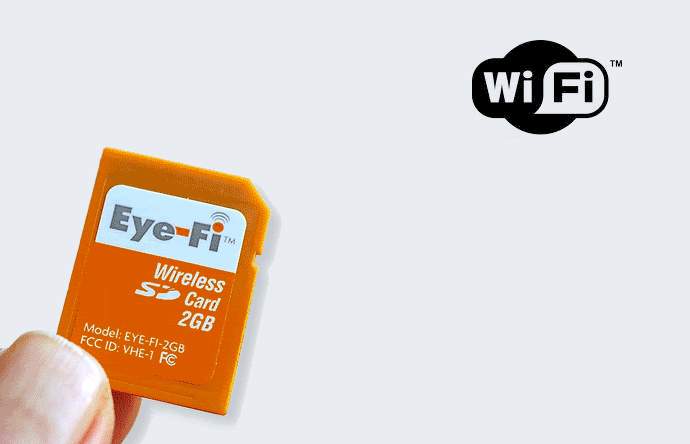Je laptop als een groot cameradisplay gebruiken
zondag 23 maart 2008, 20:02 door Elja Trum | 76.051x gelezen | 27 reactiesEén van de redenen voor de aanschaf van mijn nieuwe MacBook is de mogelijkheid om zo de laptop als groot cameradisplay te kunnen gebruiken tijdens studioshoots. Dit wordt ook wel 'Tethered Shooting' genoemd; je maakt een foto waarna deze direct via een kabel (of zelfs draadloos) naar je computer wordt gestuurd. Op de computer wordt het bestand in groot formaat weergeven. Met een laptop is het natuurlijk een stuk eenvoudiger om zoiets te doen dan met een vaste computer.
Draadloos tethered shooting
Draadloos zou de mooiste optie zijn, maar heeft wel wat nadelen. In de eerste plaats zijn de wifi modules van zowel Canon als Nikon belachelijk duur. Wat mij betreft zouden draadloze wifi mogelijkheden inmiddels wel standaard mogen worden in professionele DSLR's.
Een alternatief is het gebruik van een Eye-fi kaartje. Dit SD geheugenkaartje met ruimte voor 2 gigabyte beschikt ook over ingebouwde wifi. Een interessante optie dus. Met behulp van een SD-naar-CF adapter kan de Eye-fi toch gebruikt worden in een doorsnee spiegelreflex. Helaas kopieert de Eye-fi geen RAW bestanden, maar je kunt dus wel een Jpeg bestand laten overzetten.
Eye-fi schijnt bezig te zijn met de ontwikkeling van een CF variant die ook RAW bestanden kan kopieren. Het wachten daarop lijkt me dus de moeite waard.
Software
Er is verschillende software beschikbaar die bruikbaar is voor tethered shooting. Pakketten als Capture One en Bibble Labs. Gelukkig kan het ook gedeeltelijk met Lightroom. Lightroom kan actief een map in de gaten houden en deze foto's inladen. Je hebt dan nog wel software nodig die de bestanden van je camera kopieert naar je computer.
Bij Canon camera's wordt dergelijk software echter gewoon meegeleverd en waarschijnlijk doet Nikon hetzelfde. Canon EOS Utility wordt gratis meegeleverd bij elke digitale spiegelreflex van Canon en doet precies wat je wilt. Sluit je camera via een USB kabel aan op je computer en start het programma. Kies vervolgens 'Camera settings/remote schooting'.
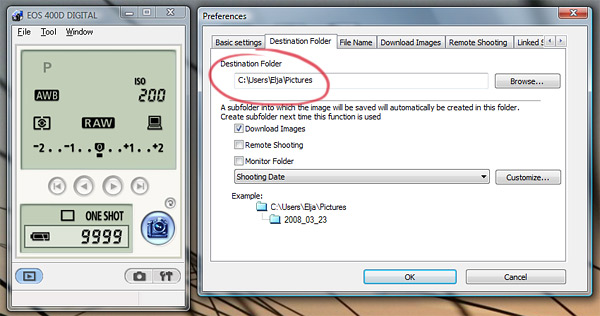
Er opent nu een venster waarop de instellingen van je camera af te lezen en te wijzigen zijn. Onder het menu item File -> Preferences kun je een extra venster met instellingen openen. Onder 'Destination folder' kun je instellen waar je de foto's weg wilt laten schrijven. Loop ook nog even door de andere instellingen, er staan best wat handige dingetjes tussen.
Wanneer je nu een foto (vanaf je camera of via de knop in het programma) wordt deze direct weggeschreven in de folder die je aangegeven hebt.
Lightroom
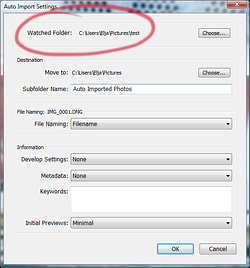 Start nu ook het programma Photoshop Lightroom. Ik ga er vanuit dat je de laatste versie (1.3.1) hebt. Bij bijvoorbeeld 1.1 zitten de instellingen die we moeten doen namelijk nog onder 'Preferences' verstopt. Selecteer File -> Auto import -> Auto Import settings.
Start nu ook het programma Photoshop Lightroom. Ik ga er vanuit dat je de laatste versie (1.3.1) hebt. Bij bijvoorbeeld 1.1 zitten de instellingen die we moeten doen namelijk nog onder 'Preferences' verstopt. Selecteer File -> Auto import -> Auto Import settings.In het venster wat verschijnt kun je een zogenaamde 'Watched folder' instellen. Een map die Lightroom in de gaten moet houden. Nadat je de juiste folder hebt gekozen vink je onder File -> Auto Import nog even Enable Auto Import aan.
Wanneer je nu een foto maakt met je camera wordt deze direct ingeladen in Lightroom. Dat kan overigens wel een paar seconden duren. Haal indien gewenst alle overige Lightroom vensters weg zodat alleen je foto in beeld staat. Tijdens een shoot kun je zo nu en dan een blik werpen op je laptop om te kijken of de foto bijvoorbeeld wel echt scherp is. Bovendien geeft het je model ook een idee van waar je mee bezig bent. Let er wel op dat het niet teveel gaat afleiden.
Werkt het fijn?
Dat is de vraag waar ik zelf nog mee zit. Volgende week gaan we met de fotoclub weer modellen fotograferen, dus dan ga ik gelijk het tethered shooting in de praktijk proberen. Ik ben best benieuwd of het bevalt. De USB kabel lijkt me best nog wel in de weg kunnen zitten. Daarbij moet ik oppassen mijn laptop niet van de tafel te trekken. De komende week ga ik dus nog even op zoek naar een USB verlengkabel van een meter of vijf à tien.
Een draadloze versie lijkt me in elk geval prettiger, want vastzitten aan een draadje zal me best wel eens goed kunnen storen. Momenteel stoor ik me zelfs al aan een draagband om een camera, dus zo'n USB kabel lijkt me ook lastig.
Mijn ervaringen hiermee volgen dus binnenkort. Ik ben natuurlijk wel al benieuwd naar jullie ervaringen en eventuele tips en trucs!

Tethered shooting op mijn MacBook getest
Wil jij ook gave foto's maken?
Probeer twee weken gratis onze online cursussen over fotografie. Je krijgt direct toegang tot meer dan 100 cursussen. Na twee weken vervalt je proeflidmaatschap automatisch. Je zit dus nergens aan vast.14 dagen gratis fotografiecursussen kijken

Over de auteur
Elja Trum is oprichter van Photofacts en online fotografiecursussite Photofacts Academy. Hij schrijft sinds 2006 over fotografie. Elja is ook auteur van boeken over compositie, zwart-witfotografie, flitsfotografie en portretfotografie.
27 reacties
-
 Reinoud schreef op zondag 23 maart 2008 om 20:28 | reageer
Reinoud schreef op zondag 23 maart 2008 om 20:28 | reageerHet gaat ook prima met de eye-fi. Als je in RAW+JPG schiet worden de JPG's naar je computer gestuurd. In de eye-fi manager kun je een folder instellen, en (helaas) maakt hij daar per dag een nieuwe onder. Die moet je dus even met Lightroom selecteren en dan werkt het allemaal prima.
(De RAW's copieer ik dan later op de normale manier) -
 Reinoud schreef op zondag 23 maart 2008 om 20:30 | reageer
Reinoud schreef op zondag 23 maart 2008 om 20:30 | reageerOverigens heeft de Eye-fi nog wel een paar andere nadelen:
- de wifi ontvangst is zoals te verwachte redelijk beperkt. Je moet wel een basestation in de buurt hebben
- het is mij niet gelukt om hem te laten verbinden met een 'ad hoc' wireless netwerk. Dat wil dus zeggen dat je op locatie niet met alleen je laptop een draadloos netwerk kunt maken, maar dat je minimaal een basestation nodig hebt. -
 Nikonlover schreef op zondag 23 maart 2008 om 20:46 | reageer
Nikonlover schreef op zondag 23 maart 2008 om 20:46 | reageerleuke gadged, maar absoluut niet meer dan dat.
Lijkt me niet echt praktisch. Foto gemaakt en dan heel de tijd op en neer lopen van je model naar je laptop. Misschien wel handig voor een testfoto om te kijken of de belichting bevalt, maar verder.... -


 Elja Trum schreef op zondag 23 maart 2008 om 20:52 | reageer
Elja Trum schreef op zondag 23 maart 2008 om 20:52 | reageer
@Nikonlover; Waarom op en neer lopen, die laptop zet je natuurlijk in het zicht. Net als normaal een blik werpen op je display kun je nu even kijken naar je laptop scherm.
@Reinoud; Bedankt voor de info over de Eye-fi. Ik heb op het punt gestaan er een te bestellen, maar wacht toch nog even op een verbeterde CF versie met meer mogelijkheden (zoals RAW bestanden). -


 Peter van Veen schreef op zondag 23 maart 2008 om 21:38 | reageer
Peter van Veen schreef op zondag 23 maart 2008 om 21:38 | reageer
Volgens mij heeft Nikon daarvoor het programma Camera Control Pro 2. Het werkt wel leuk, maar ja, die kabels hè...
-
 Marsman schreef op zondag 23 maart 2008 om 23:45 | reageer
Marsman schreef op zondag 23 maart 2008 om 23:45 | reageerCamera Control Pro 2 werkt niet verbazend snel, een geeft niet meteen een grote preview. Het is eerder bedoeld om fotos te maken van achter je computer.
-
 Brian (dSLR.nl) schreef op maandag 24 maart 2008 om 00:19 | reageer
Brian (dSLR.nl) schreef op maandag 24 maart 2008 om 00:19 | reageerBij mijn Nikon's zat een kabeltje meegeleverd om een TV aan te sluiten op mijn camera. Dit kabeltje zit standaard in een portable DVD spelertje met beeldscherm geprikt en toont vrijwel direct na het nemen van de foto het plaatje op het scherm van mijn portable DVD spelertje.
Als ik helemaal los wil van kabels, dan hang ik aan de veel te dure WiFi oplossing, maar als dat niet nodig is, en ik zit toch aan een kabeltje vast, dan heb ik hiervoor geen dure laptop, software en USB verlengkabels nodig. -
 Han schreef op maandag 24 maart 2008 om 09:48 | reageer
Han schreef op maandag 24 maart 2008 om 09:48 | reageerHallo ik had een Eye-fi kaartje besteld in de USA en kreeg dit mailtje retour:
Hi Han,
Please read this email -- it contains important information about your order of an Eye-Fi from Photojojo.
We learned that Eye-Fi is not officially supported outside of the United States. We've been asked to stop taking orders to ship Eye-Fi abroad.
That said, we're offering to ship orders already placed on our site even if they were destined to go abroad. Though it's not officially supported, there's no technical reason why the product won't work outside the U.S. However, you should be aware that Eye-Fi's manufacturer warranty and support may not apply and cannot be returned (You should have no trouble getting online or email support, though we
can make no guarantees on their behalf.)
We feel badly about not being able to ship this item abroad, as we think it's really cool and we think everyone who gets it is going to love it. We've decided to ship existing orders to avoid breaking promises to our customers.
Please let me know if you'd like to keep your order in, or if you'd rather cancel it.
Jammer dat ik het niet even kon proberen, het leek mij de oplossing.
Voor de Nikon fan's je kan het ook met camera control 4.4.2 en dan weergeven in een multi-beeldvenster. -

-
 Reinoud schreef op maandag 24 maart 2008 om 16:01 | reageer
Reinoud schreef op maandag 24 maart 2008 om 16:01 | reageerAls je laptopscherm te klein is kun je natuurlijk altijd een tweede scherm (of een beamer) neerzetten.
Ik heb wel eens een dergelijke setup bij een workshop meegemaakt (met snoeren toen nog) en dat was erg leuk werken. Iedereen ziet meteen wat er gebeurt en als het scherm achter de fotograaf staat krijgt het model meteen goede feedback -


 Michel schreef op maandag 24 maart 2008 om 20:30 | reageer
Michel schreef op maandag 24 maart 2008 om 20:30 | reageer
Weet iemand misschien een proggie waarmee ik dan automatisch de beelden van de camera (Nikon D70 en straks een D300) kan overzetten in een gekozen map zodat deze dmv automatisch importeren in lightroom te zien valt? Is tethered shooting eigenlijk ook mogelijk met Adobe Photoshop CS2 ?
-


 Elja Trum schreef op maandag 24 maart 2008 om 22:01 | reageer
Elja Trum schreef op maandag 24 maart 2008 om 22:01 | reageer
@Michel; Camera Control Pro werd eerder door Peter genoemd als programma waarmee je dit kunt doen. Photoshop is niet bepaalde een programma waarbij tethered shooting logisch zou zijn, maar wellicht is het mogelijk met het (bijgeleverde) Adobe Bridge.
@Han; Weet je ook of die ingebouwde versterker ook al nodig is bij gebruik van één kabel van vijf meter? Wat ik begrijp uit die mail van Photojojo is dat ze 'm niet mogen versturen maar dat toch nog gaan doen als je dat wilt. Je hoeft dus alleen maar laten weten dat je 'm toch graag wilt hebben.
Ik weet niks zeker, maar ik heb zo het vermoeden dat elke klant buiten Amerika deze mail krijgt zodat de klant zeker weet dat er geen garantie op gegeven kan worden en dat het officieel niet de bedoeling is.
@Brian; Ik heb dan weer geen DVD speler, maar dat is inderdaad ook een aardige manier. -

-
 Pim schreef op dinsdag 25 maart 2008 om 12:28 | reageer
Pim schreef op dinsdag 25 maart 2008 om 12:28 | reageerHelaas werkt het via het beschreven artikel veelte langzaam.. het zou er in een fractie van een seconde op moeten staat zodat je niet na 10 foto's moet wachten op de laatste! Hoop dat hier nog meer informatie over komt want ben geïnteresseerd . Jammer dat de screenshots van een vista pc zijn en niet van een mac..??
Zelf wil ik Bibble Labs uitproberen want dat ziet er wel goed uit. Iemand ervaringen mee??
Op de onderste foto zie ik als het goed is een canon 24-105 f4, maar welke lens hood zit hierop?? ET-83?? -

-
 Pim schreef op woensdag 26 maart 2008 om 00:15 | reageer
Pim schreef op woensdag 26 maart 2008 om 00:15 | reageer@Michel: Zou goed kunnen beide lenzen lijken op elkaar... welke lens hood zit erop dan en welke past op een 24-105mm f4??
Zoek namelijk een langere lens hood.. -
 Brian (dSLR.nl) schreef op woensdag 26 maart 2008 om 01:39 | reageer
Brian (dSLR.nl) schreef op woensdag 26 maart 2008 om 01:39 | reageerOp de 24-105 f4.0 past volgens mij alleen de EW-83H goed. Er zijn antuurlijk meerdere zonnekappen die er op zouden kunnen, maar de EW-83H is qua maat precies goed om te zorgen voor een maximale afscherming van ongewenst licht, zonder dat er vignettering optreed.
-

 RobertW schreef op woensdag 26 maart 2008 om 07:20 | reageer
RobertW schreef op woensdag 26 maart 2008 om 07:20 | reageer
Ja, dat doen ze slim, bij Canon.... elk objectief een eigen zonnekap. Wat Brian zegt, soms zijn zonnekappen uitwisselbaar (bijvoorbeeld die van de 24-105 en de 17-40), maar de zonnekap van de 24-105 is nutteloos op een 17-40 vanwege zware vignettering en de zonnekap van de 17-40 op een 24-105 werkt ook niet goed.
Ga er maar vanuit dat de zonnekap die speciaal voor dat betreffende objectief gemaakt is, de beste keuze is. Ik moet zeggen dat ik de zonnekap van de 24-70L het fijnst vind, omdat de lens in de zonnekap zoomt. Zo'n constructie zouden ze vaker toe moeten passen... -


 Elja Trum schreef op woensdag 26 maart 2008 om 08:26 | reageer
Elja Trum schreef op woensdag 26 maart 2008 om 08:26 | reageer
@Pim; Het is zoals Michel al zegt de Canon 24-70L f/2.8. Gewoon met de standaard zonnekap.
Overigens ben ik het met je eens dat het overzetten van bestanden via de USB kabel erg langzaam gaat. Net te langzaam zelfs. Ik ga er zeker nog meer mee experimenteren of andere methoden wellicht sneller zijn.
De screenshots zijn inderdaad gemaakt op mijn pc, ik heb de print-screen knop op mijn MacBook nog niet gevonden. Op de Mac ziet het er, behalve het venster zelf, eigenlijk exact hetzelfde uit.
Op de Mac ziet het er, behalve het venster zelf, eigenlijk exact hetzelfde uit. -

 Reinoud schreef op woensdag 26 maart 2008 om 11:49 | reageer
Reinoud schreef op woensdag 26 maart 2008 om 11:49 | reageer
Screen capturen onder OSX:
Shift-Apple-3 -> screen naar file (op je desktop)
Control-Shift-Apple-3 -> screen naar clipboard
Shift-Apple-4 -> selectie naar file (op je desktop)
Control-Shift-Apple-4 -> sselectie naar clipboard
Als je ingewikkelder dingen wilt zijn er tools als SnapzXPro -
 jos schreef op woensdag 26 maart 2008 om 17:35 | reageer
jos schreef op woensdag 26 maart 2008 om 17:35 | reageerTer informatie: voor tethered shooting met een Canon EOS kun je uitstekend de combinatie eosutil + DPP gebruiken; er is geen noodzaak tot het gebruik van 3rd party software als lightroom.
Ik gebruik zelf een 5D in combinatie met DPP, via een 5 meter USB kabel naar mijn PC die iets verderop in de studio staat. Werkt perfect, zonder allerlei versterkers enzo. -
 Pim schreef op woensdag 26 maart 2008 om 20:48 | reageer
Pim schreef op woensdag 26 maart 2008 om 20:48 | reageer@Brain: Thanks die bedoelde ik

@Elja Trum: zoals ik al schreef is het miss handig om op macmiep.nl te kijken daar heb ik 2 jaar geleden ook een hoop mee geleerd :D
daar heb ik 2 jaar geleden ook een hoop mee geleerd :D
@Jos: hoe snel zie je ze dan op je pc verschijnen?? binnen een seconde?? -

 Han schreef op zaterdag 12 april 2008 om 18:08 | reageer
Han schreef op zaterdag 12 april 2008 om 18:08 | reageer
Even weer onder de aandacht brengen. Heb het Wi-Fi SD kaartje binnen uit de USA werkt heel mooi via het Wi-Fi net werk met een bereik van ongeveer 10 meter in huis. Kom je buiten dit bereik dan wacht de verbinding weer dat je binnen het bereik komt en maakt dan contact met het kaartje en verzend dan je foto's. De snelheid is 5 á 10 sec per foto (een kopie van je foto er staat er ook nog een op je kaartje) om het naar je PC/Laptop te zenden.
Ik ben er wel tevreden mee, hoef nu niet meer als ik een product foto maak in mijn kleine home studio de camera van statief te halen of het SD kaartje er uit te halen en kan alles zo laten staan. -

-

 Afke schreef op zondag 18 oktober 2009 om 14:32 | reageer
Afke schreef op zondag 18 oktober 2009 om 14:32 | reageer
Hallo mensen,
ik heb een vervolg vraag over dit tethered shooting. Ik zou graag tijdens een dorpsevenement bezoekers op de foto zetten, met de bedoeling dat ze die foto kunnen bekijken en vervolgens direct afgedrukt en wel kunnen kopen. Het idee is zelfs nog om de foto in een kadertemplate te zetten. Een beetje à la foto's kopen bij een attractie in een pretpark. Iemand een idee met welke programmatuur dit het snelst, simpelst en meest functioneel werkt/kan werken? -


 Peter van Veen schreef op maandag 19 oktober 2009 om 07:23 | reageer
Peter van Veen schreef op maandag 19 oktober 2009 om 07:23 | reageer
Ik zou denken aan Lightroom.
-

 Leo Taal schreef op dinsdag 24 juni 2014 om 15:23 | reageer
Leo Taal schreef op dinsdag 24 juni 2014 om 15:23 | reageer
Mijn oplossing voor de Sony DSLR Alpha 450: HDMI-kabel aansluiten op losstaande HD LED breedbeeld computerscherm. Live-view en fotobeeld (instelbaar op zelf te bepalen aantal seconden) direct zichtbaar. HDMI verlengkabel, van bijvoorbeeld 5 meter, kosten via internet pakweg 10 euro, (male - female) biedt meer bewegingsvrijheid.
Deel jouw mening
Let op: Op een artikel ouder dan een week kan alleen gereageerd worden door geregistreerde bezoekers.Wil je toch reageren, log in of registreer je dan gratis.
Live Fotografie Workshops
Verbeter jouw fotografie in de praktijk met een workshop van Photofacts Academy

Masterclass Naaktfotografie
woensdag 14 januari 2026
Photofacts Studio, Elst (Gld)
nog 4 plaatsen

Landschap en Compositie
woensdag 21 januari 2026
Bedafse Bergen, Uden (NB)
nog 6 plaatsen

Portretfotografie in de Studio
woensdag 18 februari 2026
Photofacts Studio, Elst (Gld)
nog 3 plaatsen
Ook interessant
-
 Foto's bewerken op locatie, of gewoon wachten tot thuis
Foto's bewerken op locatie, of gewoon wachten tot thuisdoor Nando Harmsen
-
 Hoe ga je om met foto's op je fotoreis
Hoe ga je om met foto's op je fotoreisdoor Nando Harmsen
-
 Overstappen op de Mac Studio of toch niet? Deel 1
Overstappen op de Mac Studio of toch niet? Deel 1door Nando Harmsen
-
 Review: OWC USB-C dock voor Macbook Pro
Review: OWC USB-C dock voor Macbook Prodoor Frank Doorhof
-
 MacBook Pro met Retina scherm; iets voor fotografen?
MacBook Pro met Retina scherm; iets voor fotografen?door Elja Trum
Ontvang wekelijks fotografietips in je inbox
40.731 fotografie enthousiastelingen ontvangen de tips al!
Meer over de wekelijkse mail. Of blijf op de hoogte via ![]() Facebook.
Facebook.

Elja Trum
Photofacts; alles wat met fotografie te maken heeft!
Wil je graag mooiere foto's maken en op de hoogte blijven van ontwikkelingen binnen de fotografie? Photofacts plaatst leerzame artikelen die gerelateerd zijn aan fotografie. Variërend van product-aankondiging tot praktische fotografietips of de bespreking van een website. Photofacts bericht dagelijks over fotografie en is een uit de hand gelopen hobby project van Elja Trum. De artikelen worden geschreven door een team van vrijwillige bloggers. Mocht je het leuk vinden om een of meerdere artikelen te schrijven op Photofacts, neem dan contact op.Meer over PhotofactsGratis eBook: Fotograferen van Kinderen
Mis dit niet: Tips voor adembenemende familiekiekjes!
Ontdek 25 praktische tips waardoor je prachtige foto's van je (klein)kinderen kunt maken. Je krijgt van mij ook wekelijks nieuwe fotografietips per mail.